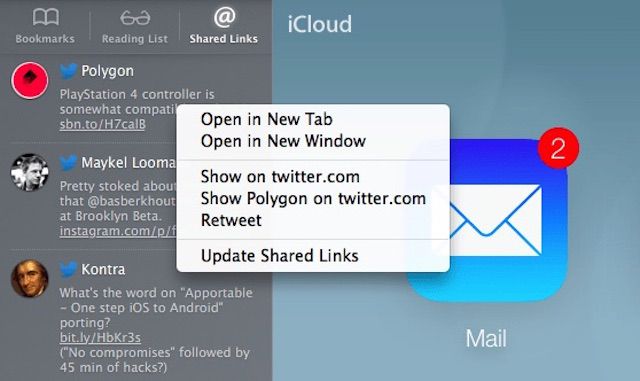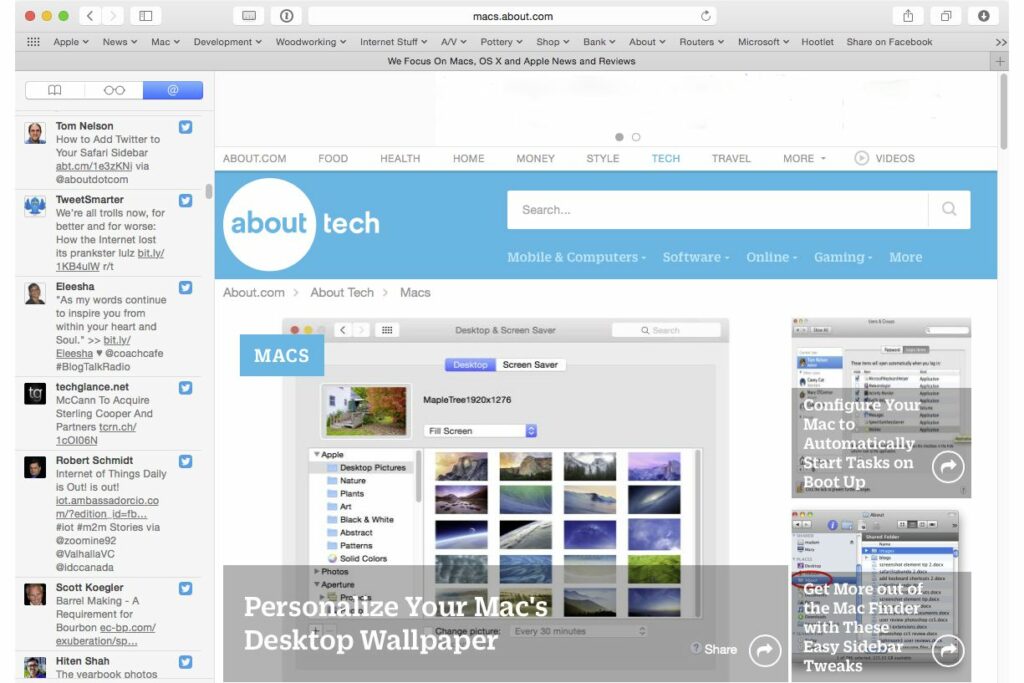
Co je třeba vědět
- Vybrat Systémové preference v Docku nebo z nabídky Apple a poté vyberte Internetové účty > Cvrlikání > další > Přihlásit se.
- Chcete-li použít postranní panel Sdílené odkazy, vyberte Zobrazit postranní panel ikonu a poté vyberte ikonu Sdílené odkazy záložka (@ symbol).
Tento článek vysvětluje, jak přidat Twitter do postranního panelu Sdílené odkazy v Safari, abyste si mohli prohlížet tweety a odkazy od těch, které sledujete na Twitteru – a retweetovat. Pokyny v tomto článku platí pro Safari v macOS Sierra (10.12), OS X Yosemite (10.10), OS X Mavericks (10.9) a OS X Mountain Lion (10.8).
Nastavte postranní panel Sdílené odkazy
Ve výchozím nastavení se ikony záložek a seznamu pro čtení zobrazují v horní části postranního panelu Safari, což vám umožňuje přístup k výběru užitečných odkazů jedním kliknutím. Před přístupem na postranní panel Sdílené odkazy je však nutné jej nakonfigurovat v Předvolbách systému. Aby postranní panel Safari fungoval s vašimi kanály Twitter, musíte přidat svůj účet Twitter do seznamu Internetové účty. Chcete-li nastavit postranní panel Sdílené odkazy, postupujte takto:
-
Otevřete Předvolby systému výběrem Systémové preference ikona v Docku nebo výběr Systémové preference z nabídky Apple.
-
V nabídce Předvolby systému vyberte Internetové účty.
Okno předvoleb internetových účtů obsahuje nalevo seznam internetových účtů, které jste již nastavili ve svém počítači Mac (například účet iCloud). Vpravo uvádí typy internetových účtů, které operační systém podporuje, například Microsoft Exchange a LinkedIn.
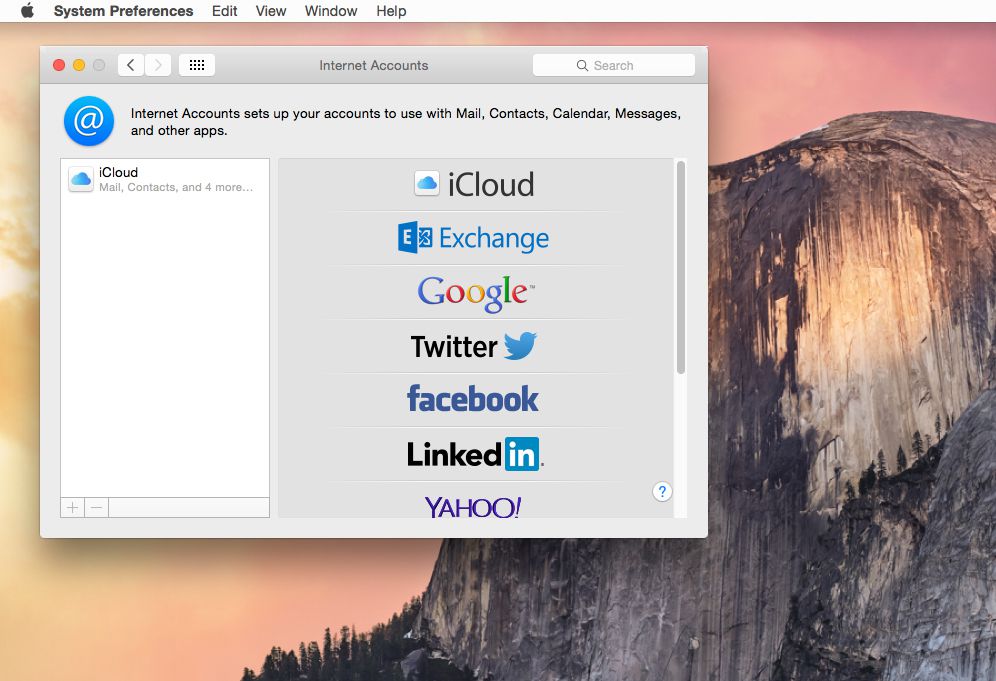
Apple aktualizuje seznam typů internetových účtů s každou aktualizací macOS. To, co vidíte, se tedy může časem změnit.
-
Ze seznamu vpravo vyberte Cvrlikání.
-
V okně, které se zobrazí, zadejte své uživatelské jméno a heslo pro Twitter a poté vyberte další. Zobrazí se vysvětlení toho, co se stane, když OS X povolíte přihlášení k vašemu účtu Twitter:
- Můžete tweetovat a zveřejňovat fotografie a odkazy na Twitter.
- Odkazy z vaší časové osy Twitteru se objeví v Safari.
- Aplikace mohou pracovat s vaším účtem Twitter (s vaším svolením).
Můžete zakázat synchronizaci kontaktů a zabránit konkrétním aplikacím v počítači Mac v přístupu k vašemu účtu Twitter.
-
Vybrat Přihlásit se povolit přístup na Twitter ze Safari. Váš účet Twitter je nyní nakonfigurován tak, aby umožňoval službě OS X / macOS používat tuto službu.
-
Zavřete předvolby systému.
Použijte postranní panel Sdílené odkazy
Když je Twitter nastaven jako internetový účet, můžete v Safari používat funkci Sdílené odkazy. Chcete-li tak učinit, proveďte následující kroky:
-
Otevřete Safari.
-
Vybrat Zobrazit postranní panel ikona.
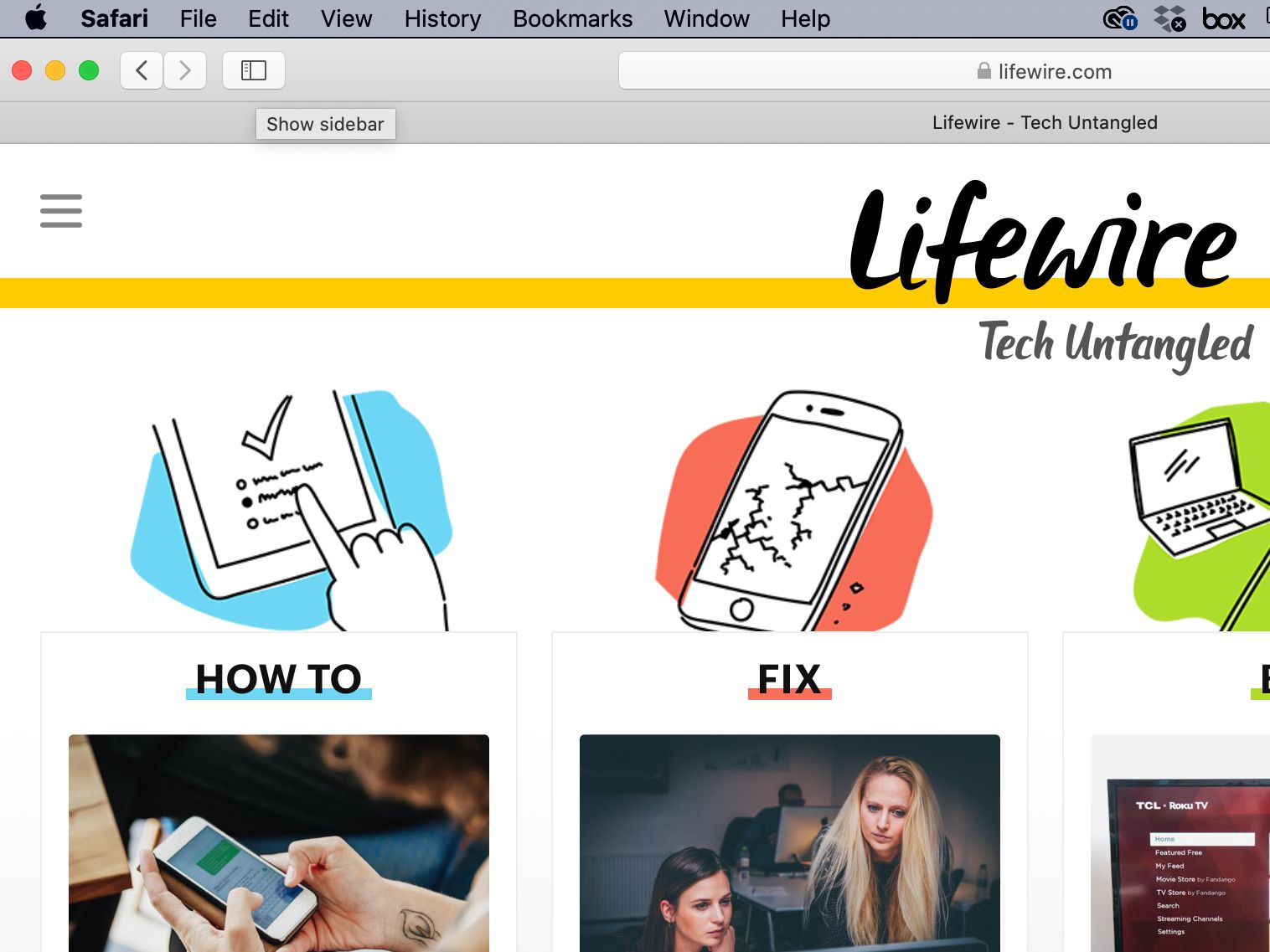
V horní části postranního panelu se zobrazují tři karty: Záložky, Seznam čtení a Sdílené odkazy.
-
Na postranním panelu vyberte ikonu Sdílené odkazy záložka ( @ symbol).

Seznam výběru Sdílené odkazy se vyplní tweety z vašeho kanálu Twitter. Při prvním otevření výběrového seznamu Sdílené odkazy může Safari chvíli trvat, než tweety vytáhne a zobrazí.
-
Chcete-li zobrazit obsah sdíleného odkazu ve tweetu, vyberte tweet ve výběrovém seznamu Sdílené odkazy.
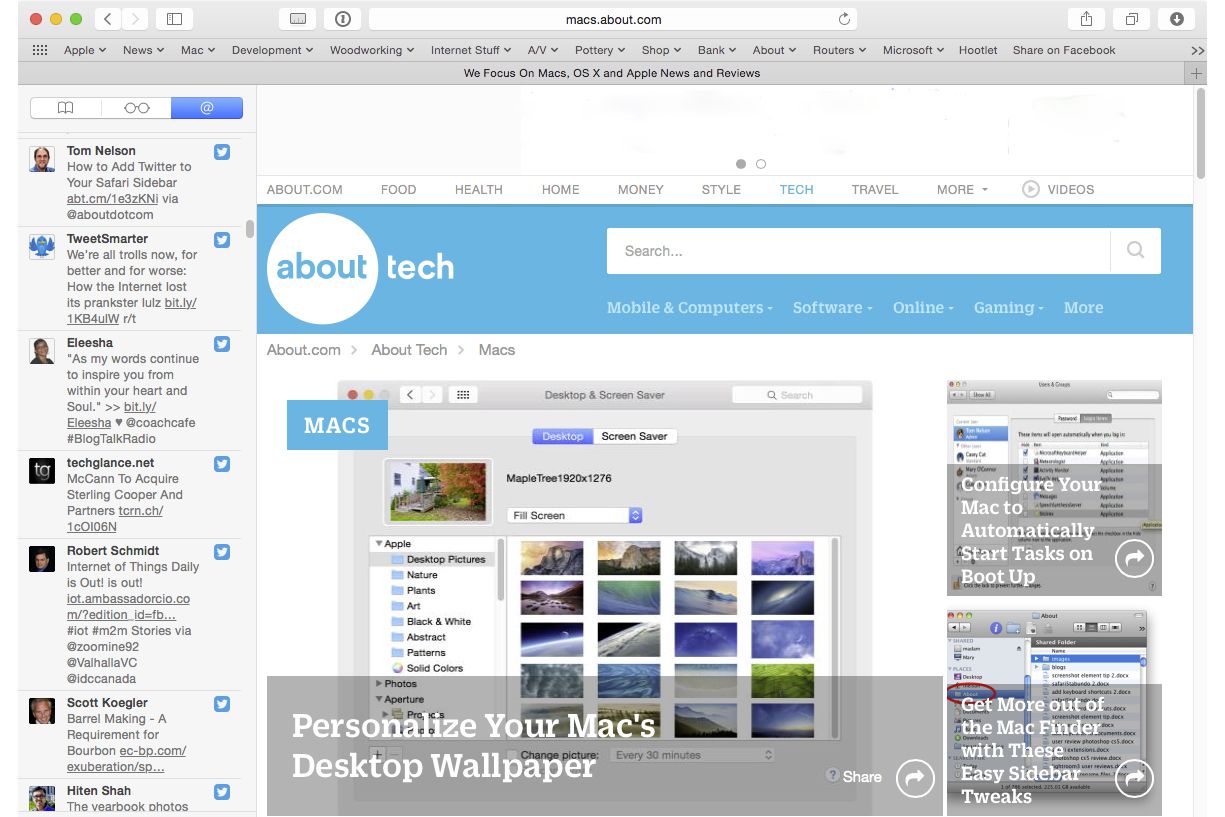
-
Chcete-li tweet tweetu ve výběrovém seznamu Sdílené odkazy, Control + vybrat tweet a poté vyberte Retweet.
-
Chcete-li přejít na Twitter a zobrazit informace o veřejném účtu uživatele Twitteru, Control + vybrat tweet daného uživatele a poté vyberte Zobrazit na twitter.com.